
NộI Dung
- Nguyên nhân khiến Xbox One của bạn không thể cài đặt trò chơi
- Khắc phục sự cố Xbox One không cài đặt được trò chơi
- Bài đọc đề xuất:
- Nhận trợ giúp từ chúng tôi.
Một số người dùng Xbox One có thể thấy rằng bảng điều khiển của họ sẽ không cài đặt trò chơi bất kể họ làm gì. May mắn thay, vấn đề này có thể được khắc phục dễ dàng nếu bạn biết nguyên nhân gây ra sự cố. Bài viết này sẽ hướng dẫn bạn các giải pháp về cách khắc phục sự cố này.
Nguyên nhân khiến Xbox One của bạn không thể cài đặt trò chơi
Có một số yếu tố mà bạn phải kiểm tra để xác định lý do của sự cố. Hãy kiểm tra từng cái bên dưới.
Cài đặt bị gián đoạn.
Xbox One của bạn có thể ngừng cài đặt trò chơi hoặc ứng dụng nếu hệ thống cho phép cài đặt bản cập nhật mới. Điều này có thể xảy ra theo thời gian, đặc biệt nếu có các bản cập nhật ngẫu nhiên cho trò chơi hoặc phần mềm cùng một lúc. Điều này cũng có thể xảy ra nếu bạn đã không kết nối bảng điều khiển với Internet trong một thời gian và các bản cập nhật được đẩy lên nó cùng một lúc trong khi cài đặt.
Trò chơi đã lưu cục bộ bị hỏng.
Một lý do khác khiến Xbox One của bạn có thể ngừng cài đặt trò chơi là khi phát hiện trò chơi đã lưu bị hỏng. Các phiên bản trò chơi đã lưu lỗi thời cũng có thể ngăn cản việc cài đặt theo thời gian.
Lỗi bảng điều khiển ngẫu nhiên.
Quá trình cài đặt có thể bị dừng do lỗi bảng điều khiển không giải thích được. Điều này có thể xảy ra ngẫu nhiên tùy thuộc vào điều kiện của phần mềm. Trong hầu hết các trường hợp, một lỗi ngẫu nhiên sẽ biến mất khi khởi động lại hệ thống.
Sự cố đĩa trò chơi.
Xbox One của bạn đôi khi ban đầu có thể bắt đầu cài đặt trò chơi nhưng cuối cùng sẽ dừng nếu không thể lấy dữ liệu cần thiết vì không thể đọc đầy đủ đĩa. Đảm bảo kiểm tra đĩa trò chơi xem có vết xước hoặc vết nứt nào không. Chỉ sử dụng đĩa trò chơi đã được làm sạch đúng cách và không có dấu hiệu hư hỏng rõ ràng. Hãy nhớ rằng bảng điều khiển của bạn có thể tiếp tục đọc đĩa trò chơi của bạn ngay cả khi có vết xước trên đó. Tuy nhiên, nếu nó đọc hoặc cài đặt các đĩa trò chơi khác tốt ngoại trừ đĩa bạn đang gặp sự cố, bạn có thể gặp sự cố với đĩa trò chơi. Hãy thử thay thế đĩa mới.
Nếu Xbox One của bạn không thể đọc bất kỳ đĩa trò chơi nào, bạn sẽ cần làm theo một loạt các bước khắc phục sự cố khác.
Khắc phục sự cố Xbox One không cài đặt được trò chơi
Dưới đây là các giải pháp khả thi mà bạn có thể thực hiện để khắc phục lỗi Xbox One không cài đặt được trò chơi.
- Làm sạch đĩa trò chơi.
Nếu bạn đang cố gắng cài đặt trò chơi từ đĩa, hãy đảm bảo rằng bạn lau đĩa bằng vải sợi nhỏ sạch trước khi lắp vào bảng điều khiển. Giữ đĩa từ các cạnh để tránh bụi từ ngón tay của bạn.
Nếu đĩa có vết nứt hoặc vết xước có thể nhìn thấy trên đó, hãy thử thay thế đĩa trò chơi. Bạn phải làm điều này, đặc biệt nếu Xbox One của bạn đọc các đĩa trò chơi khác mà không gặp bất kỳ sự cố nào.
- Xóa các trò chơi đã lưu cục bộ.
Nếu bạn có một đĩa hoạt động tốt nhưng Xbox One của bạn vẫn không cài đặt trò chơi, bước tiếp theo của bạn là xóa các trò chơi đã lưu cục bộ. Đây là những dữ liệu trò chơi chỉ được lưu trong bảng điều khiển của bạn và sẽ không ảnh hưởng đến trò chơi hoặc tiến trình trò chơi được lưu trên đám mây Xbox Live.
Để xóa một trò chơi đã lưu cục bộ:
-Xóa đĩa khỏi bảng điều khiển của bạn.
-Nhấn nút Xbox để mở hướng dẫn.
-Đi đến Hệ thống
-Lựa chọn Cài đặt
-Đi đến Hệ thống
-Lựa chọn Lưu trữ.
-Lựa chọn Xóa các trò chơi đã lưu cục bộ.
-Lựa chọn Đúng xác nhận
-Khi bảng điều khiển của bạn khởi động lại, hãy thử cài đặt lại trò chơi.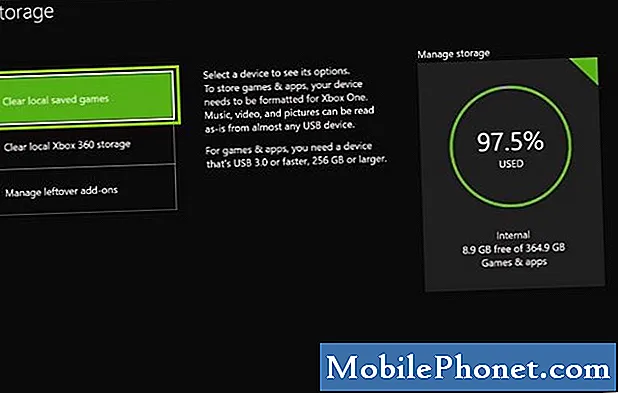
- Chu kỳ nguồn Xbox One.
Một số sự cố cài đặt có thể được khắc phục bằng cách đặt lại Xbox One của bạn. Điều này có thể hoạt động nếu sự cố do lỗi ngẫu nhiên gây ra sau khi bảng điều khiển đã được để chạy trong một thời gian dài.

- Kiểm tra trạng thái Xbox Live.
Nếu bạn đang cố gắng cài đặt phiên bản kỹ thuật số của trò chơi (không sử dụng đĩa), hãy đảm bảo rằng bạn kiểm tra trạng thái máy chủ Xbox Live. Có thể có sự cố đang diễn ra.
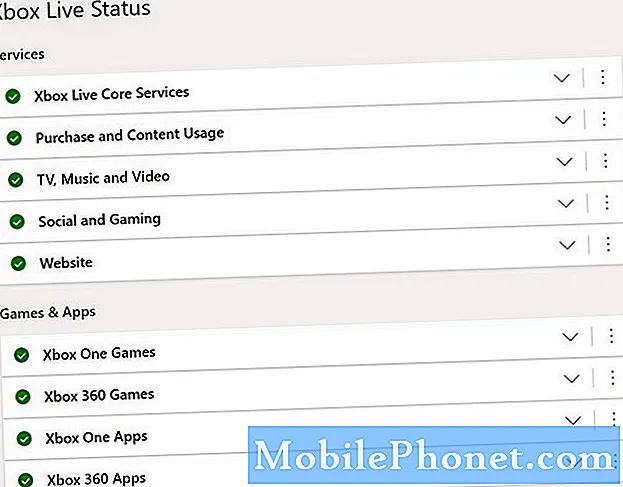
- Xác minh xem bạn có đang sử dụng đúng cấu hình Xbox hay không.
Nếu có nhiều hồ sơ Xbox Live được lưu trong bảng điều khiển của bạn, hãy nhớ kiểm tra kỹ xem bạn đã đăng nhập vào hồ sơ đã mua nội dung kỹ thuật số chưa. Bạn có thể đăng xuất hồ sơ hiện tại và sau đó đăng nhập lại để kiểm tra.
Bỏ qua bước khắc phục sự cố này nếu bạn đang cố cài đặt trò chơi từ đĩa.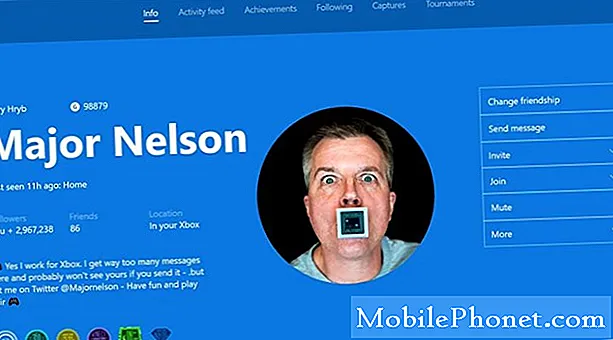
- Kiểm tra không gian lưu trữ.
Nếu bạn thêm nhiều trò chơi, không gian lưu trữ trên bảng điều khiển của bạn có thể không đủ để cho phép cài đặt một trò chơi mới. Kiểm tra thông báo Xbox One để biết liệu có bất kỳ sự cố nào liên quan đến bộ nhớ hay không. Làm theo các bước dưới đây:
-Nhấn Nút Xbox để mở hướng dẫn.
-Lựa chọn Hệ thống
-Đi đến Thông báo ứng dụng và hệ thống.
-Kiểm tra xem có bất kỳ thông báo nào về dung lượng ổ cứng thấp hoặc không còn trống hay không. Xbox One sẽ thông báo cho bạn khi sắp hết.
Nếu có thông báo về dung lượng ổ cứng sắp hết, bạn sẽ phải xóa nội dung để giải phóng dung lượng hoặc thêm ổ đĩa ngoài.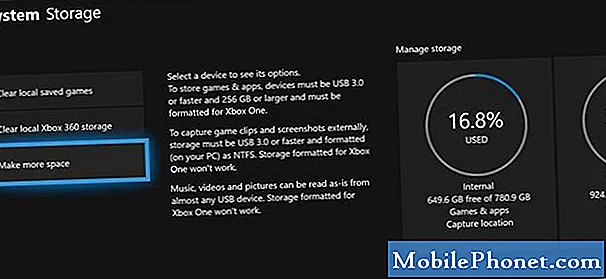
Bài đọc đề xuất:
- Làm thế nào để khắc phục sự cố khởi động lại ngẫu nhiên Xbox One. Tắt ngẫu nhiên
- Cách khắc phục nguồn điện Xbox One không hoạt động
- Cách khắc phục bộ điều khiển Xbox One không đồng bộ hóa | Không kết nối
- Cách khắc phục lỗi tải xuống ứng dụng hoặc trò chơi Xbox One chậm
Nhận trợ giúp từ chúng tôi.
Có vấn đề với điện thoại của bạn? Vui lòng liên hệ với chúng tôi bằng cách sử dụng biểu mẫu này. Chúng tôi sẽ cố gắng giúp đỡ. Chúng tôi cũng tạo video cho những người muốn làm theo hướng dẫn trực quan. Truy cập Kênh Youtube TheDroidGuy của chúng tôi để khắc phục sự cố.


